
Register Windows je databáza parametrov operačného systému, ktorá obsahuje informácie a nastavenia pre všetky súčasti počítača: hardvér počítača, softvér a systémové parametre. V mnohých prípadoch musí používateľ pri práci na počítači otvoriť register systému Windows, aby mohol vykonať nastavenia operačného systému, zmeniť nastavenia OS alebo nainštalované aplikácie..
Systémový register alebo register systému Windows obsahuje všetky potrebné údaje na správu systémových nastavení a parametrov. Normálne fungovanie operačného systému Windows závisí od stavu registra.
obsah:- Ako zadať systémový register z dialógového okna Spustiť
- Ako zadať register v počítači z priečinka Windows
- Ako otvoriť register pomocou príkazového riadku
- Ako vstúpiť do editora registra pomocou Windows PowerShell
- Vytvorte odkaz na spustenie Editora databázy Windows
- Ako otvoriť register v systéme Windows 10
- Ako vstúpiť do registra systému Windows 8.1 (Windows 8)
- Ako otvoriť register v systéme Windows 7
- Závery článku
Po vykonaní úprav nastavení databázy Registry sa zmení konfigurácia a nastavenia systému alebo programov nainštalovaných v počítači. Ak chcete vykonať zmeny alebo opraviť niektoré parametre, musíte zadať register operačného systému. Vynára sa otázka: ako otvoriť editor databázy Registry v počítači? Ako vstúpiť do registra Windows?
Operačný systém Windows má špeciálnu aplikáciu Editor databázy Registry (regedit.exe) na prácu s údajmi registra. Vstavaný nástroj systému, program Editor databázy Registry, je vhodný na prácu s pobočkami registra (register má stromovú podobu). Jednotlivé súbory registra majú rôzne umiestnenia v operačnom systéme. Ak chcete vykonať zmeny v systémovom registri, musíte v počítači spustiť editor registrov systému Windows.
Chybné alebo nesprávne zmeny nastavení databázy Registry môžu viesť k poruchám operačného systému. Z tohto dôvodu bude musieť používateľ vykonať obnovenie systému alebo preinštalovať systém Windows. Pred úpravou registra postupujte podľa krokov na obnovenie systému, aby fungoval v prípade neúspešných akcií: vytvorte záložnú kópiu registra, vytvorte bod obnovenia systému, zálohujte systémový oddiel.Ako otvoriť editor databázy Registry v rôznych verziách operačného systému Windows? Existuje niekoľko univerzálnych spôsobov, ako rovnakým spôsobom vstúpiť do editora registrov Windows vo všetkých verziách operačného systému. V tomto článku budeme ďalej diskutovať o tom, ako zadať register Windows 10, ako vstúpiť do registra Windows 8.1 (Windows 8), ako otvoriť editor registrov Windows 7 pre každý systém..
Editor databázy Registry v systéme Windows môžete otvoriť rovnakým spôsobom pre rôzne verzie operačného systému pomocou 5 metód:
- prihlásiť sa pomocou dialógového okna Spustiť
- spustením súboru „regedit“ zo zložky „Windows“ v Prieskumníkovi
- otvorenie pomocou príkazového riadku alebo Windows PowerShell
- vyhľadajte aplikáciu pomocou vyhľadávania na paneli úloh alebo z ponuky Štart
- spustenie editora registra pomocou predtým vytvorenej skratky
Najprv zvážte univerzálne metódy použiteľné pre rôzne verzie systému Windows a potom osobitne skúste ďalšie metódy pre systémy Windows 10, Windows 8.1, Windows 8, Windows 7..
Ako zadať systémový register z dialógového okna Spustiť
Použitie dialógového okna Spustiť na spustenie editora databázy Registry funguje vo všetkých moderných verziách operačného systému: Windows 10, Windows 8.1, Windows 8, Windows 7, Windows Vista, Windows XP.
V operačnom systéme Windows postupujte takto:
- Na klávesnici súčasne stlačte klávesy „Win“ + „R“.
- V okne „Spustiť“ do poľa „Otvoriť“ zadajte výraz „regedit“ (bez úvodzoviek) a potom kliknite na tlačidlo „OK“..
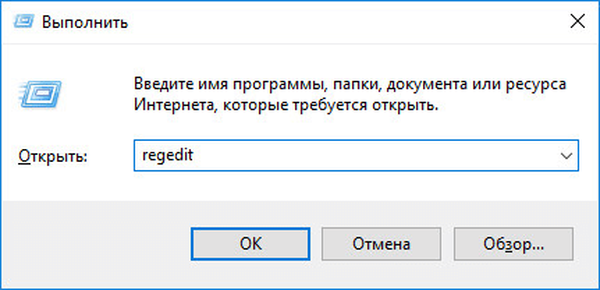
Potom sa v počítači otvorí okno aplikácie Editor databázy Registry.
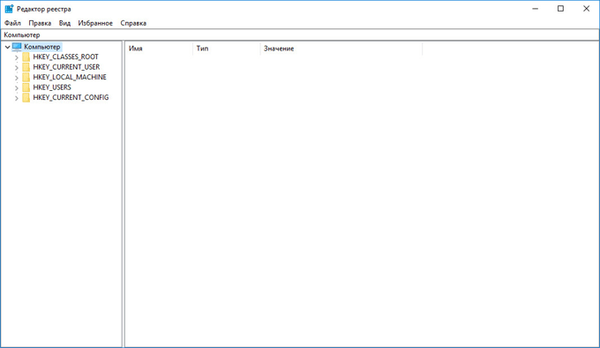
Ako zadať register v počítači z priečinka Windows
Ďalším spôsobom, ako vstúpiť do editora registra, je spustenie aplikácie priamo zo systémového priečinka Windows v počítači. Túto metódu je možné použiť v systémoch Windows 10, Windows 8.1, Windows 8, Windows 7, Windows Vista, Windows XP.
Jedinou výzvou: pri svojich akciách musíte byť opatrní, pretože do priečinka s operačným systémom vstúpite. Pri svojich činnostiach buďte opatrní..
Postupujte podľa nasledujúcich krokov:
- V počítači otvorte program Prieskumník.
- Prejdite na jednotku „C:“, otvorte priečinok „Windows“.
- Ľavým tlačidlom myši vyhľadajte a potom dvakrát kliknite na aplikáciu „regedit“.

Vo vašom počítači sa otvorí editor systémového registra.
Ako otvoriť register pomocou príkazového riadku
Editor databázy Registry môžete spustiť z príkazového riadku. V systéme Windows 10 možno príkazový riadok nájsť týmito spôsobmi..
Postupujte takto:
- Spustite príkazový riadok ako správca.
- V okne príkazového riadka napíšte: „regedit“ (bez úvodzoviek) a potom stlačte kláves Enter.
Ako vstúpiť do editora registra pomocou Windows PowerShell
Editor databázy Registry sa spúšťa z prostredia Windows PowerShell podobným spôsobom:
- Spustite Windows PowerShell ako správca.
- V okne PowerShell napíšte: „regedit“ (bez úvodzoviek) a potom stlačte kláves Enter.
Vytvorte odkaz na spustenie Editora databázy Windows
Ak používateľ nie je pripravený vykonať niekoľko krokov na spustenie systémovej aplikácie, túto úlohu možno uľahčiť. Na tento účel je potrebné vytvoriť odkaz, pomocou ktorého sa v počítači spustí editor databázy Registry.
Postupujte podľa nasledujúcich krokov:
- Spustite program Windows Explorer File Manager.
- Otvorte lokálny disk „C:“.
- Zadajte priečinok Windows.
- Nájdite aplikáciu „regedit“, kliknite na ňu pravým tlačidlom myši.
- V kontextovej ponuke najprv vyberte možnosť „Odoslať“ a potom položku „Pracovná plocha (vytvoriť odkaz)“..
- Na pracovnej ploche počítača sa zobrazí odkaz na spustenie Editora registra systémového nástroja.
Teraz môžete editor databázy Registry ľahko otvoriť dvojitým kliknutím na ľavé tlačidlo myši na odkaz aplikácie.
Ako otvoriť register v systéme Windows 10
Pozrime sa, ako zadať register Windows 10 iným spôsobom pomocou vyhľadávania. Najprv nájdeme aplikáciu na počítači a potom spustíme systémový nástroj.
Ak chcete otvoriť editor databázy Registry v systéme Windows 10, postupujte takto:
- Na paneli úloh kliknite na ikonu vyhľadávania alebo kliknite ľavým tlačidlom myši na ponuku Štart.
- Na klávesnici zadajte výraz „regedit“ (bez úvodzoviek) a potom spustite príkaz.
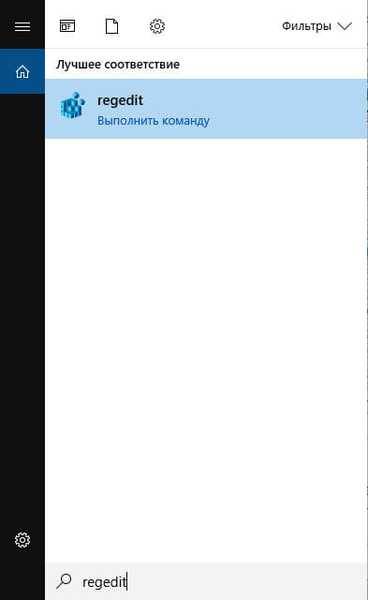
Editor databázy Registry systému Windows 10 je otvorený a pripravený vykonať zmeny v príslušných oddieloch.
Ako vstúpiť do registra systému Windows 8.1 (Windows 8)
Windows 8.1 (počiatočná verzia) a Windows 8 nemajú ponuku Štart, takže pre niektorých používateľov je ťažké vyhľadať aplikáciu na svojom počítači.
Windows 8.1 Update 1 má vstavanú ponuku Štart, takže môžete spustiť vyhľadávanie editora databázy Registry na počítači týmto spôsobom:
- Pravým tlačidlom myši kliknite na ponuku Štart.
- Vyberte položku Nájsť.
- Do poľa „Hľadať“ zadajte „regedit“ (bez úvodzoviek).
- Spustite aplikáciu.
Ďalším univerzálnym spôsobom pre systémy Windows 8.1 a Windows 8:
- Prejdite prstom z pravého horného rohu obrazovky nadol.
- Na bočnom paneli, ktorý sa otvorí, kliknite na ikonu Hľadať..
- Do vyhľadávacieho poľa zadajte výraz: "regedit".
- Spustite príkaz.
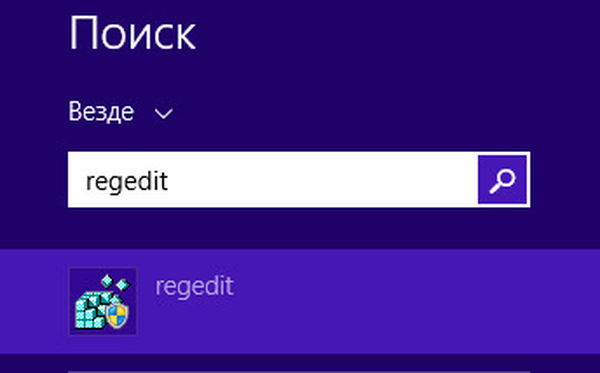
Výsledkom bude, že v počítači bude spustený editor registrov systému Windows 8.1 (Windows 8).
Ako otvoriť register v systéme Windows 7
Teraz sa pokúsime vstúpiť do registra Windows 7. Okrem vyššie popísaných univerzálnych metód má sedem ďalších spôsobov, ako vstúpiť do editora registra.
V systéme Windows 7 otvorte editor databázy Registry nasledujúci postup:
- Prejdite do ponuky Štart.
- Do poľa „Nájsť súbory a programy“ zadajte „regedit“ (bez úvodzoviek).
- Spustite Editor databázy Registry.
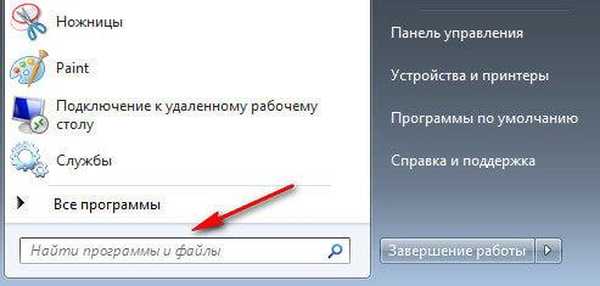
Závery článku
V prípade potreby môže používateľ vstúpiť do editora registrov systému Windows a vykonať zmeny v nastaveniach registra. Do registra systému Windows môžete vstúpiť niekoľkými spôsobmi: pomocou dialógového okna Spustiť spustite systémový nástroj z predtým vytvorenej skratky aplikácie, otvorte editor databázy Registry na príkazovom riadku alebo v prostredí Windows PowerShell, spustite aplikáciu zo systémového priečinka Windows, vyhľadajte a spustite editor registra v rôznych verziách operačného systému.
Súvisiace publikácie:- Riešenie problémov po inovácii systému Windows 10
- Windows 10 Quick Help - Quick Assist App
- Režim kompatibility so systémom Windows
- Ako otvoriť Správca zariadení - 10 spôsobov
- Ako zmeniť príponu súboru v systéme Windows











